彩色打印机怎样设置图片黑白打印 黑白打印图片设置步骤
更新时间:2024-01-21 13:37:10作者:yang
彩色打印机是我们日常生活中常用的办公设备,它不仅可以打印彩色文件和图片,还可以进行黑白打印,而有时候我们需要将彩色图片转换为黑白打印,以满足特定需求或节省墨盒的使用。彩色打印机如何设置图片的黑白打印呢?下面将介绍一些简单的设置步骤,帮助您轻松实现黑白打印图片的目标。
具体方法:
1打开一张图片,右键点击图片,在下拉列表中点击“打印图片”选项。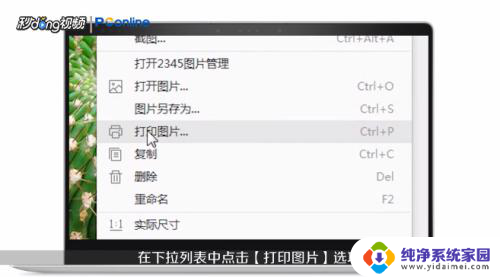 2或者使用快捷键“CTRL+P”,弹出打印图片窗口。
2或者使用快捷键“CTRL+P”,弹出打印图片窗口。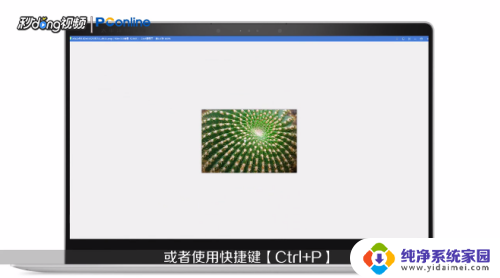 3确定打印机选择的是彩色打印机,然后点击界面右下角的“选项”按钮。弹出“打印设置”对话框。
3确定打印机选择的是彩色打印机,然后点击界面右下角的“选项”按钮。弹出“打印设置”对话框。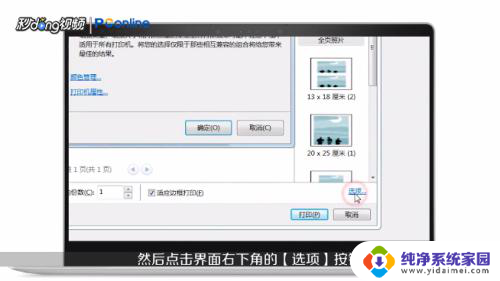 4点击“打印机属性”,弹出打印机属性对话框。点击上方的“纸张/质量”选项,然后在颜色一栏选择“黑白”,选择好后,点击右下角“确定”按钮。
4点击“打印机属性”,弹出打印机属性对话框。点击上方的“纸张/质量”选项,然后在颜色一栏选择“黑白”,选择好后,点击右下角“确定”按钮。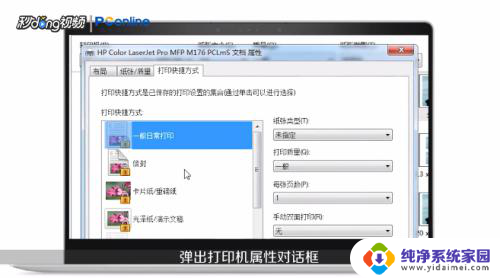 5此时返回到打印图片界面,可以看到图片已经变成了黑白。最后点击右下角“打印”按钮,稍等片刻即可完成打印。
5此时返回到打印图片界面,可以看到图片已经变成了黑白。最后点击右下角“打印”按钮,稍等片刻即可完成打印。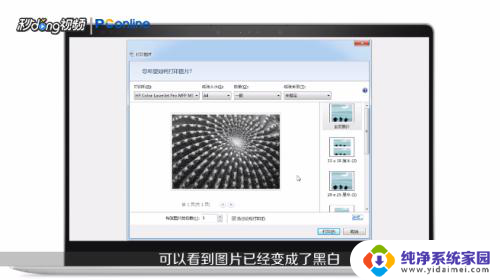 6总结如下。
6总结如下。
以上就是彩色打印机怎样设置图片黑白打印的全部内容,还有不懂得用户就可以根据小编的方法来操作吧,希望能够帮助到大家。
彩色打印机怎样设置图片黑白打印 黑白打印图片设置步骤相关教程
- 彩色打印机怎么打印黑白的图片 怎样在彩色打印机上打印出黑白图片
- 彩色打印机能否黑白打印 彩色打印机如何设置黑白打印
- 怎样设置打印机黑白打印 设置打印机默认打印为黑白色
- 打印机设置彩色打印出来还是黑白 怎样将彩色打印机设置为默认黑白打印
- 打印机怎么只打印黑白 彩色打印机怎么设置只输出黑白
- 彩色打印机怎么调整打印黑白 如何在彩色打印机上将默认打印模式设置为黑白
- 爱普生彩色打印机可以打印黑白的吗? 爱普生EPSON打印机黑白文档打印设置步骤
- 打印设置黑白在哪 打印机设置默认只打印黑白色
- 打印机如何调成黑白打印 打印机彩色打印设置
- 打印机默认黑白打印怎么设置 如何设置打印机只打印黑白
- 笔记本开机按f1才能开机 电脑每次启动都要按F1怎么解决
- 电脑打印机怎么设置默认打印机 怎么在电脑上设置默认打印机
- windows取消pin登录 如何关闭Windows 10开机PIN码
- 刚刚删除的应用怎么恢复 安卓手机卸载应用后怎么恢复
- word用户名怎么改 Word用户名怎么改
- 电脑宽带错误651是怎么回事 宽带连接出现651错误怎么办